Da li se pitate kako da deaktivirate prikaz podeljenog ekrana u Safariju na vašem iPadu? Na pravom ste mestu! Funkcija podeljenog ekrana na iPad operativnom sistemu pruža korisnicima mogućnost da rade na više zadataka istovremeno, koristeći različite aplikacije. U okviru Safarija, opcija podeljenog ekrana omogućava istovremeno pregledanje dve različite veb stranice, što, ipak, smanjuje prostor na ekranu. Ovu funkciju sa više prozora možete jednostavno aktivirati na vašem iOS uređaju. Nastavite sa čitanjem kako biste saznali kako da isključite podeljeni ekran u Safariju.
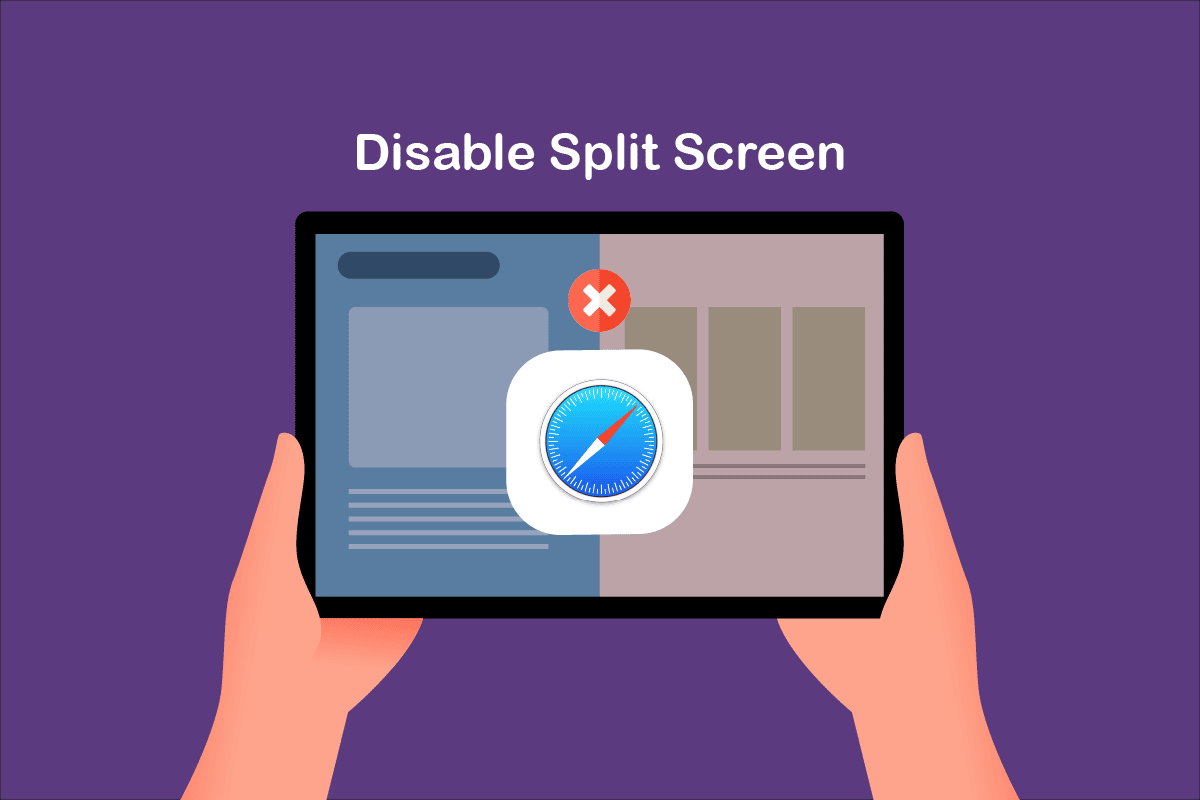
Kako onemogućiti podeljeni ekran u Safariju
Za one koji nisu upoznati sa načinom otvaranja podeljenog ekrana u Safariju na iPadu ili MacBooku, navodimo sledeće korake:
Opcija 1: Korišćenjem dugmeta za prozore
Dugo pritisnite dugme za prozore i odaberite opciju Novi prozor u podeljenom prikazu.
Opcija 2: Upotrebom dugmeta za multitasking
Možete koristiti dugme za multitasking (…), koje se nalazi na vrhu ekrana. Zatim odaberite:
- Postavite prozor sa leve strane ekrana ili,
- Postavite prozor sa desne strane ekrana.
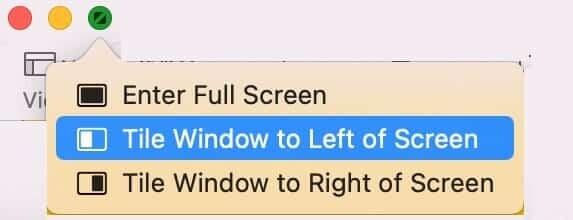
Opcija 3: Takođe možete prevući i otpustiti vezu na levu ili desnu ivicu ekrana.
Zamislite, ako ste slučajno aktivirali podeljeni ekran usred gledanja zanimljivog videa preko celog ekrana, to bi moglo biti prilično frustrirajuće. Za one koji žele da isključe prikaz podeljenog ekrana u Safariju na iPadu, predstavljamo detaljan vodič koji će vam pomoći u tome. Koraci su jednostavni i laki za praćenje. Sledite ih po datom redosledu kako biste postigli najbolje rezultate. Nastavite sa čitanjem!
Napomena: macOS/iOS verzije možda nemaju identične opcije podešavanja i mogu se razlikovati. Stoga, proverite tačne postavke pre nego što ih promenite. Navedeni koraci su testirani na iPadOS 15.1 i macOS Big Sur.
Ovo je jednostavan, ali efikasan način za isključivanje podeljenog ekrana u Safariju na iPad uređajima. Iako ne postoji direktan način da se trajno isključi ova funkcija, pomoći ćemo vam da rešite problem sa podeljenim ekranom na iPadu bez ikakvih poteškoća.
1A. Prevucite prstom nagore sa dna ekrana kako biste otvorili prikaz nedavnih aplikacija na vašem iPadu/MacBooku.
1B. Otvorite Apple meni > Nedavne stavke, kao što je prikazano, na vašem macOS uređaju.
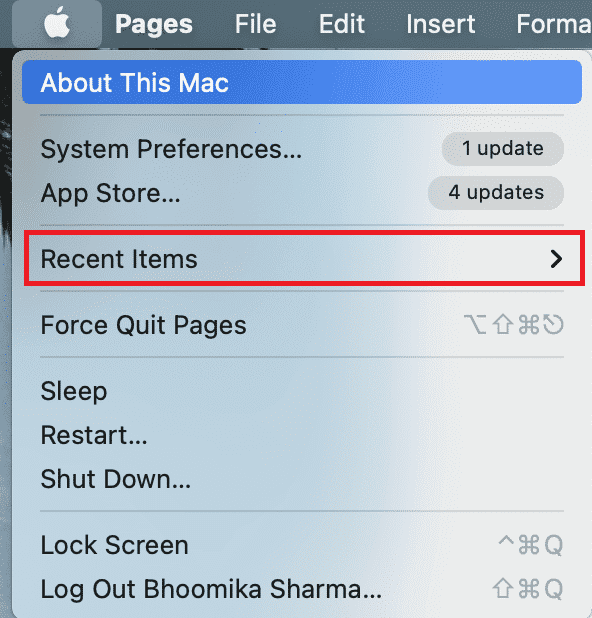
2. Zatim prevucite prstom nagore na kartici koju želite da zatvorite u Safariju.
3A. Izaberite opciju Zatvori ovu karticu.
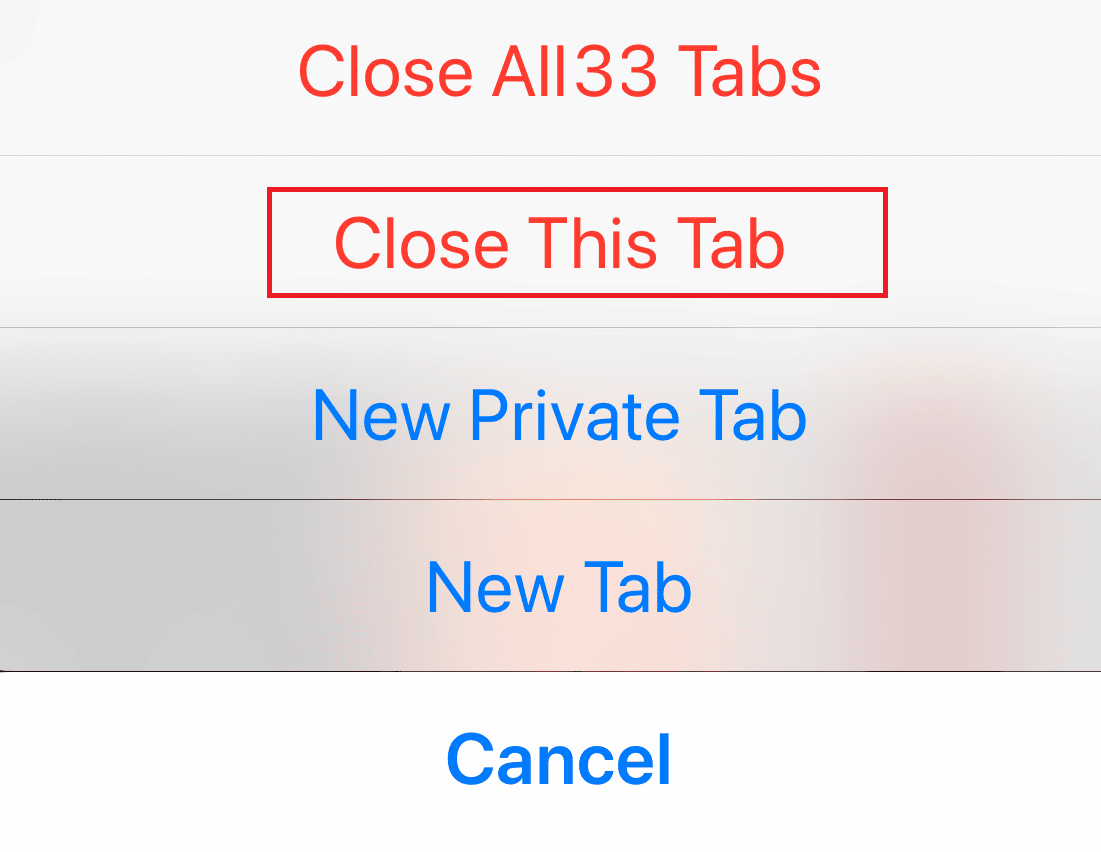
3B. Alternativno, dodirnite dugme Zatvori  na svakoj kartici koju želite da uklonite.
na svakoj kartici koju želite da uklonite.
Zatim pokrenite Safari i proverite da li se otvara u jednom prozoru preko celog ekrana.
Napomena: Možete zatvoriti sve kartice i pritiskom na Zatvori sve [n] kartice.
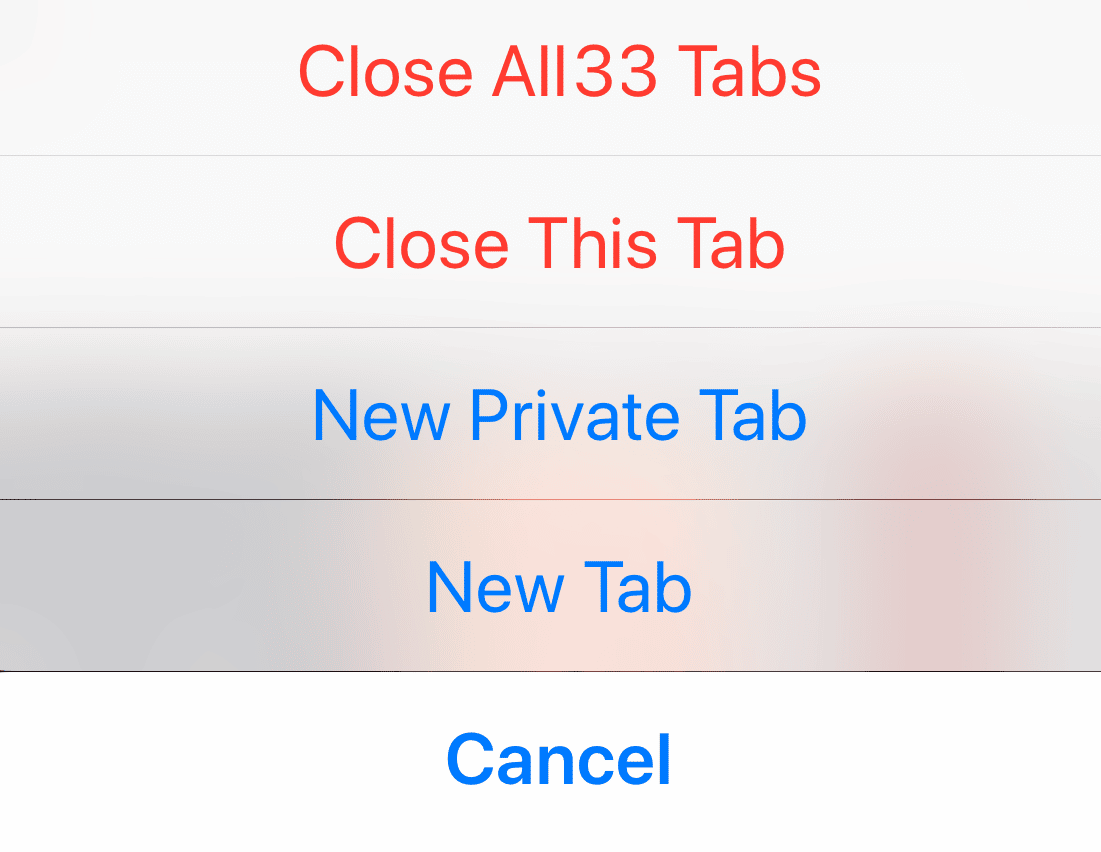
Metod 2: Korišćenje dugmadi za multitasking
Ovo je još jedan jednostavan način da isključite prikaz podeljenog ekrana u Safariju na iPadu uz pomoć dugmadi za multitasking. Sledite uputstva navedena ispod kako biste deaktivirali podeljeni ekran.
1. Postavite svoj iPad u portretni ili pejzažni režim i dodirnite dugme za multitasking.
2. Sada dodirnite opciju Uđi u prikaz celog ekrana, koja se prikazuje ispod.
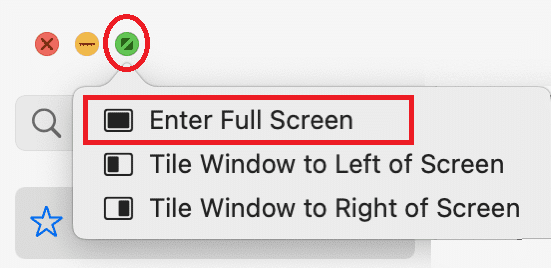
3. Sada će druga kartica biti zatvorena, i možete uživati u Safariju u normalnom prikazu.
Metod 3: Prevlačenje razdelnika prikaza na iPadu
Kada koristite svoj iPad u prikazu podeljenog ekrana, pomoću razdelnika podeljenog prikaza možete videti dva ekrana odvojena trakom. Ova traka se može koristiti za promenu veličine ekrana prema vašim potrebama.
- Ako želite da desna kartica bude prikazana na celom ekranu, prevucite razdelnik podeljenog prikaza skroz ulevo.
- Ako želite da leva kartica bude prikazana na celom ekranu, prevucite razdelnik udesno.
Sledi postupak za onemogućavanje podeljenog ekrana u Safariju pomoću prevlačenja razdelnika na iPadu.
1. Dodirnite razdelnik podeljenog prikaza na sredini ekrana koji razdvaja ekran.
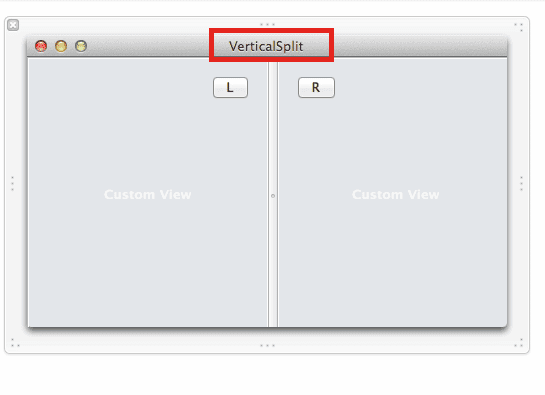
2. Prevlačite razdelnik podeljenog prikaza prema vašim željama dok se druga aplikacija potpuno ne zatvori.
Metod 4: Spajanje svih prozora na iPadu
Ovo je još jedan jednostavan način koji vam pomaže da naučite kako da isključite podeljeni ekran na iPadu, spajanjem svih trenutno otvorenih prozora. Kada to uradite, svi prozori će biti spojeni u jedan, i tada možete ručno preći na aplikaciju koju želite. Evo kako se to radi:
1A. Pritisnite i držite dugme za prozor  u desnom uglu bilo koje otvorene kartice.
u desnom uglu bilo koje otvorene kartice.
1B. Ili odaberite opciju Prozor na traci menija.
2. U novom meniju koji se pojavi, dodirnite Spoji sve prozore.
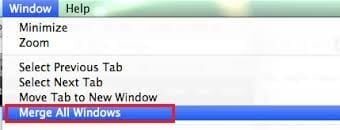
Ovo će zatvoriti podeljeni ekran i sve kartice će biti spojene.
Metod 5: Kontaktirajte Apple podršku
Ako i dalje ne možete da isključite prikaz podeljenog ekrana u Safariju na iPadu, možete se obratiti Apple timu za podršku putem njihove zvanične web stranice ili posetiti Apple Care za dalju pomoć. Tim za podršku je veoma koristan i brzo reaguje. Dakle, trebalo bi da naučite kako da rešite problem podeljenog ekrana na iPadu, za kratko vreme.
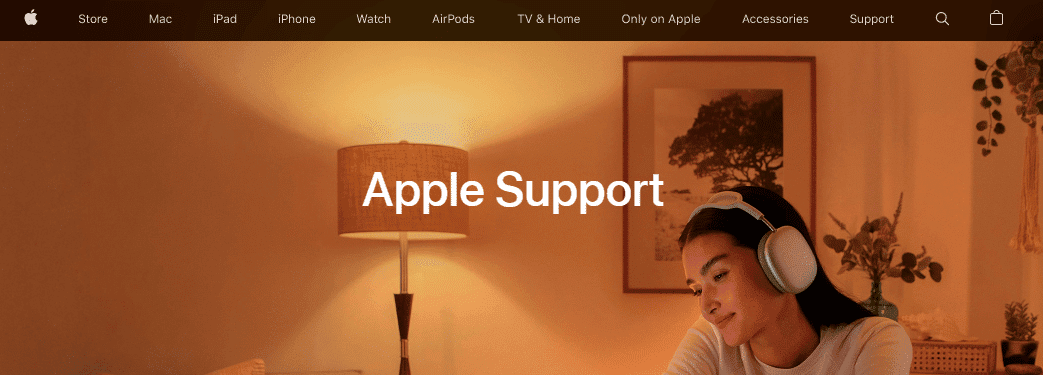
Profesionalni savet: Kako sprečiti slučajno otvaranje podeljenog ekrana
Ako vas zanima kako da izbegnete podeljeni ekran na iPadu dok koristite Safari, najjednostavniji način je da izbegnete slučajno aktiviranje ove funkcije. Uvek obratite pažnju na dugme sa tri tačke na sredini vrha ekrana. Ako slučajno dodirnete ili prevučete ovo dugme, veličina i prikaz prozora će se promeniti. Stoga, budite pažljivi dok rukujete dugmetom podeljenog ekrana.
***
Nadamo se da vam je ovaj vodič bio koristan i da ste naučili kako da isključite podeljeni ekran u Safariju na iPadu ili MacBooku. Slobodno nas kontaktirajte sa vašim pitanjima i predlozima putem odeljka za komentare ispod. Javite nam o čemu biste želeli da naučite u budućnosti.